
Poslabel條碼標(biāo)簽編輯軟件
- 軟件授權(quán): 免費(fèi)軟件
- 軟件類型: 國(guó)產(chǎn)軟件
- 軟件語(yǔ)言: 簡(jiǎn)體中文
- 更新時(shí)間: 2024-03-08
- 軟件評(píng)分:
- 軟件大小: 6.18MB
- 應(yīng)用平臺(tái): WinAll
軟件介紹 下載地址
Poslabel條碼標(biāo)簽編輯軟件官方版是一款專業(yè)的條碼標(biāo)簽編輯軟件。Poslabel條碼標(biāo)簽編輯軟件官方版讓用戶可以輕松創(chuàng)建、編輯和打印各種類型的條形碼和標(biāo)簽并且支持多種常見的條碼格式,如Code 39、Code 128、QR碼等,適用于各種行業(yè)的需求。Poslabel條碼標(biāo)簽編輯軟件官方版可以根據(jù)自己的需要自定義標(biāo)簽的尺寸、顏色、字體以及添加圖像和公司logo等元素。

Poslabel條碼標(biāo)簽編輯軟件特色
靈活多樣的標(biāo)簽設(shè)計(jì),豐富多樣的字體
支持多種一維及二維條碼
多種數(shù)據(jù)源格式,多種圖像格式,多種打印選項(xiàng),多語(yǔ)言支持
VBScript 腳本語(yǔ)言支持
全交互式操作界面
Poslabel條碼標(biāo)簽編輯軟件常見問題
1、為什么EAN、UPC條形碼的標(biāo)注顯示不美觀?
安裝PosLabel所帶的這兩種字體文件。也就是在安裝軟件時(shí)選擇“完全安裝”或在“自定義安裝”中選擇 “字庫(kù)”選項(xiàng)。
2、如何提高專用條碼打印機(jī)的輸出速度?
選擇并口或者USB的打印機(jī),盡量使用打印機(jī)字體,使用Postek安裝盤上的打印機(jī)驅(qū)動(dòng)程序。
3、為什么有些對(duì)象無(wú)法移動(dòng)?
在運(yùn)行PosLabel時(shí),移動(dòng)選定的對(duì)象會(huì)出現(xiàn)有些對(duì)象發(fā)生了移動(dòng),而有些對(duì)象卻無(wú)法移動(dòng),出現(xiàn)這種情況的原因時(shí)由于每個(gè)對(duì)象都有一個(gè)特征,即位置鎖定。如果要更改這一特征,用鼠標(biāo)左鍵雙擊對(duì)象,彈出屬性對(duì)話框,在“常規(guī)”項(xiàng)目中,修改位置鎖定屬性。
Poslabel條碼標(biāo)簽編輯軟件安裝步驟
1、雙擊打開poslabel安裝程序,進(jìn)入安裝向?qū)Вc(diǎn)擊下一步繼續(xù)安裝
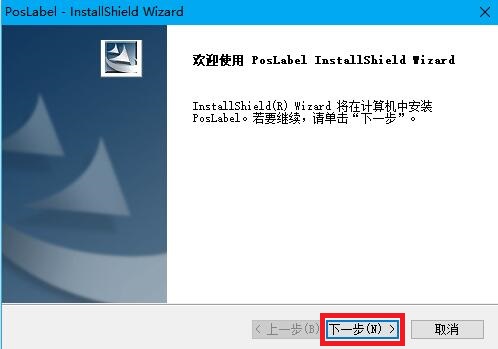
2、選擇軟件安裝位置界面,點(diǎn)擊更改可改變軟件的安裝位置
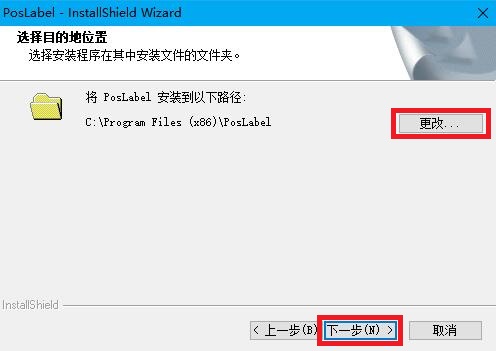
3、準(zhǔn)備安裝界面,點(diǎn)擊安裝即可
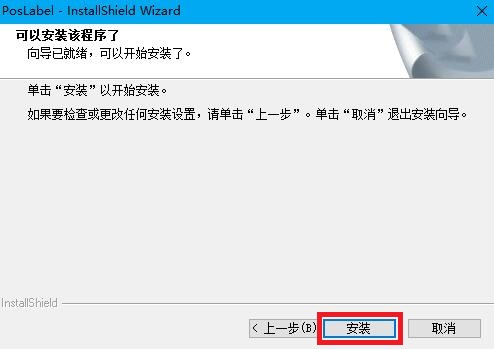
4、軟件安裝完成后點(diǎn)擊完成退出
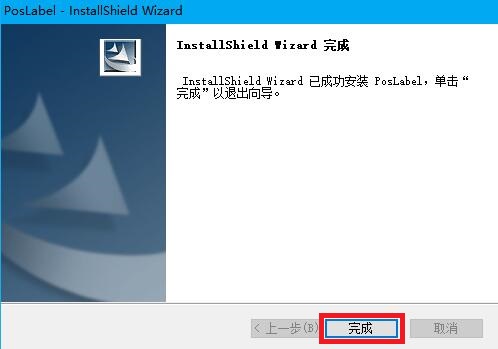
Poslabel條碼標(biāo)簽編輯軟件使用方法
Poslabel創(chuàng)建條碼對(duì)象
1、單擊工具欄上的創(chuàng)建條碼按鈕。
2、將光標(biāo)移動(dòng)到標(biāo)簽查看區(qū)域。當(dāng)光標(biāo)指針通過(guò)標(biāo)尺進(jìn)入標(biāo)簽查看區(qū)域時(shí),會(huì)變?yōu)榕c工具欄中按鈕相匹配的形狀。這時(shí)就可以創(chuàng)建條碼對(duì)象了。
3、將光標(biāo)移動(dòng)到標(biāo)簽查看區(qū)域中需要?jiǎng)?chuàng)建條碼框的一個(gè)角的位置,單擊鼠標(biāo)左鍵,釋放鼠標(biāo)左鍵就可將條碼對(duì)象放置到標(biāo)簽上。
創(chuàng)建矩形對(duì)象
1、單擊工具欄上的創(chuàng)建矩形按鈕。鼠標(biāo)指針會(huì)呈現(xiàn)矩形光標(biāo)的形狀。
2、將光標(biāo)移動(dòng)到標(biāo)簽查看區(qū)域中需要?jiǎng)?chuàng)建矩形框的一個(gè)角的位置。
3、單擊鼠標(biāo)左鍵,使出現(xiàn)的矩形達(dá)到需要的尺寸。
4、釋放鼠標(biāo)按鈕。


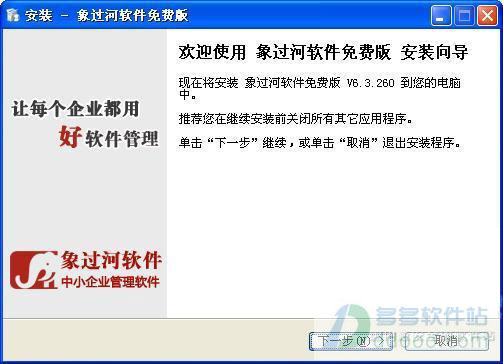
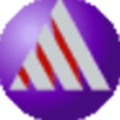


































 蘇公網(wǎng)安備32032202000432
蘇公網(wǎng)安備32032202000432